
NVIDIAの次世代GPU Pascal第一弾となるGTX 1080を搭載したハイエンドBTO PC「GALLERIA XG」をドスパラ様からお借りできたのでレビューしていきます。
「最短で当日、カスタマイズしても2日で出荷」というBTO PCメーカー屈指の納期速度を誇るドスパラのBTO PCが早いだけでなく、リーズナブル&高品質なのかも細かくチェックします。
今回提供いただいたレビュー用サンプルは「ドスパラ GALLERIA XG」のデフォルト構成となっています。(グラフィックボード以外はGALLERIA XGが発売された6月当初のデフォルト構成のため10月6日現在のものとは若干異なります。) マザーボード等の一部パーツは製品公式ページで詳細な記載がないのでサンプルに採用されているのとは別のパーツが使用される可能性もあります。
| 「GALLERIA XG」 レビュー用サンプル詳細スペック | |
| OS | Windows10 Home (64bit) DSP版 |
| CPU | Intel Core i7-6700 (4コア8スレッド、4コア同時最大3.7GHz) |
| CPUクーラー | DEEPCOOL THETA 21 PWM [92mm、PWM、900~2200RPM]、公式ページ |
| マザーボード | ASUS H170-PRO (販売ページに記載なし)、製品公式ページ |
| メモリ | 8GB[4GB*2枚] DDR4-2133 (16GBにアップグレード推奨) |
| システムストレージ | Crucial SSD 480GB BX200シリーズ (10月6日現在525GB SSDに無料アップグレード) |
| データストレージ | 2TB HDD (SATA6Gb/s対応) |
| 光学ドライブ | DVDスーパーマルチドライブ |
| グラフィックボード | GTX 1080 8GB JetStream NEB1080015P2-1040J 3スロット占有、ブーストクロック:1734MHz |
| PCケース | オリジナル ガレリア専用 KTケース ブラック (対応最大ファームファクタ:ATX) |
| 電源ユニット | Enhance 800W電源 (80PLUS GOLD / EPS-1780GA1) |
製品ページで詳細不明だったマザーボードが一般販売されている「ASUS H170-PRO」なのは良かったと思います。オンラインでマニュアルも公開されているので拡張性等についても事前に確認可能です。
http://dlcdnet.asus.com/pub/ASUS/mb/LGA1151/H170-PRO/J10812_H170-PRO_web_only.pdf
レビューに入る前に注意事項として、今回提供いただいたものは貸出機であり一般販売されてユーザーの手元に届く新品ではないので、製品や梱包に若干傷や痛みがある場合があります。通常は新品で綺麗な状態のものが届くはずなので、サンプル機に傷等があっても無視してください。当レビュー記事中では特徴に差異がなければ「ドスパラ GALLERIA XGR」等のレビュー時に撮影したものを使用しています。
・ドスパラ「GALLERIA」のおすすめゲーミングBTO PCの選び方
GALLERIA XG レビュー目次
1.GALLERIA XGの梱包・付属品
2.GALLERIA XGの外観
3.GALLERIA XGの内部構造
4.GALLERIA XG(i7 6700)のCPU性能
5.GALLERIA XG(i7 6700, GTX 1080)のグラフィック性能
6.ドスパラ GALLERIA XGのレビューまとめ
GALLERIA XGの梱包・付属品
まず最初にドスパラから購入した「GALLERIA XG」がユーザーの手元にどんな状態で届くのかをご紹介しようと思います。配送業者からは下画像のような段ボール箱に梱包されて製品が届きました。(注:梱包の外箱については貸出機のため少々傷みがある場合があります) 精密機器注意や天地無用などの注意書きがされています。50*50*30cmサイズとかなり大きい段ボール箱で重量も重いです。
段ボール箱の中にはキーボードやマウスなどの付属品が別の小さい箱に収められ、PC本体は透明ビニール袋に入れて硬めのスポンジ製スペーサーで安置されていました。

BTO PCにはマウス&キーボードが付かないメーカーもありますがドスパラの「GALLERIA XG」には両方とも付属します。マザーボードの日本語マニュアルも付属していました。日本語マニュアルで定評のあるASUS製なので初心者ユーザーでも使いやすいと思います。



GALLERIA XGの外観
「ドスパラ GALLERIA XG」のPCケース外観をチェックしていきます。
トップとサイドはスチールで、フロントはプラスチック製でした。カラーはご覧のとおり黒一色です。トップとサイドには120と140サイズのファンを2個ずつ搭載でき、フロント下部はメッシュで吸気口になっています。



マザーボード側サイドパネルのファン固定位置はそれぞれCPUとグラボの直上になっているのでケースファンを増設すれば冷却補助になると思います。マザーボード裏にはCPUソケットの真裏に当たる部分に80mm四方の通気口があります。

フロントにはUSB3.0やヘッドホン端子など各種I/Oポートがあります。フロントパネルと5インチベイパネルはツールレスで取り外し可能です。

ただI/OポートはPCケースシャーシではなくフロントパネルに固定されており、ケーブルの取り回しに余裕がないので、購入直後の状態だとフロントパネルはシャーシから5cmほどしか離すことができません。フロントパネル裏の下側にあるケースファンはケース内部からではなく、フロントパネル側から固定されているので換装が面倒な構造になっていました。
5インチベイはデフォルトでDVDドライブに1段使われていますが、他にも3段拡張可能になっています。あと最近ではあまり使われていませんが、3.5インチベイも付いていました。
リアには120mmファンが搭載可能です。PCIスロットは7スロット分あり標準的なATXケースですね。左右のサイドパネルはそれぞれリアのハンドスクリュー2本で固定されていました。

GALLERIA XGの内部構造
続いて「GALLERIA XG」のPCケースの内側をチェックしていきます。
マザーボード側を見ると各種ケーブルはケーブルタイなどを使ってまとめられてはいますが、裏配線などは利用されていません。
10月6日現在「GALLERIA XG」のデフォルト構成の電源は「AcBel 700W 静音電源 (80PLUS BRONZE / PCA015)」となっていますが、レビュー用サンプル機には「GALLERIA XG」発売当初のデフォルト構成パーツであった電源ユニット「Enhance 800W 静音電源 (80PLUS GOLD / EPS-1780GA1)」が搭載されていました。
同電源ユニットは非プラグインタイプのPC電源なので全てのケーブルは1か所から出ています。電源ケーブルは全て種類別に簡易スリーブ化されているので、これまでにレビューしてきた「AcBel 500W電源(80PLUS BRONZE / PCA013)」搭載BTO PCの配線よりもすっきりして見えます。またPCケースシャーシと電源ユニットの間には防振スポンジが挟まれていました。

CPUクーラーはDEEPCOOL THETA 21 PWM (PWM、900~2400RPM)というクーラーが採用されていました。国内でも1600円程度で販売されていますが市販品のサンプル画像ではファンの色が青色なので専用のOEM品のようです。メモリは4スロットありますが、4GBのDDR4メモリが2枚搭載されていました。ゲーミングPCのメモリは16GBが個人的に推奨なので8GB*2にカスタマイズがおすすめです。

2.5/3.5インチシャドウベイトレイが5基搭載されておりデフォルト構成ではシステム用の2.5インチSSD(480GB)とデータ用の3.5インチHDD(2TB)の2基が搭載されているので、追加で3基のストレージを拡張可能です。マザボ上のSATA端子は6基なので増設可能な数とちょうど一致しています。(DVDで1基使用)
グラフィックボードはGTX 1080の国内ではドスパラ独占取り扱いとなっているPalit製オリファンモデル「GTX 1080 8GB JetStream (NEB1080S15P2-1040J)」です。3スロット占有の大型GPUクーラーを搭載したモデルになっています。補助電源はGTX 1080のリファレンスより多い8PIN+6PINが使用されています。のちほど詳細に解説しますが、同グラフィックボードは3スロット占有の大型クーラーを搭載しているため静音性能・冷却性能がかなり高いです。
GPUクーラーはデュアルファンでバックプレート付きとなっています。



冷却ファンの径は100mmでバックプレートはヘアライン入りのアルミニウム製です。

ちなみに同グラフィックボードのデフォルトOC版でブーストクロックが1847MHzにOCされている「Palit GTX 1080 8GB Super JetStream (NEB1080S15P2-1040J)」はドスパラでグラボの単体販売もされており、GTX 1080グラボとしては税込み7.2万円とかなりリーズナブルになっています。

「GTX 1080 8GB JetStream」は3スロット占有の大型クーラー搭載ということもあり重量は1.2Kgとかなり重くなっています。シャーシにケーブルタイで縛り付けられた補助電源が若干の支えにはなっていますが、水平写真を撮ってみると補助電源側へ少し傾いているので、最近発売した長尾製作所のVGAサポートステイなどで垂れ下がりを防止したほうがいいかもしれません。

PCI拡張スロットについてはグラボ直上にあるPCI-E3.0x1がサウンドボードやSATAポート増設向け、その1つ下のPCI-E3.0x16(帯域はx4)がNVMe SSD向けで使えます。
マザーボードにはブザーユニットも付いていました。起動時にビープ音が鳴ります。ブザーは基本的にPOSTエラーのチェックくらいでしか使わないので起動時のビープ音が煩わしければ外しても大丈夫です。
マザーボード裏側は次のようになっています。
シャドウベイトレイに設置されたストレージのSATAやSATA電源のケーブルについては裏側から簡単に取り付け・取り外しが可能な構造になっています。
CPU裏にはCPUクーラー固定用のホールがあるのですがホールの位置とソケットの位置がずれているため、マザボ裏からCPUクーラーをネジ止めするタイプのクーラーの場合、マザーボードをケースから取り外さないと取り付けや取り外しができないのでクーラーの選択に注意が必要です。

また表から見た時は電源のすぐそばには裏配線用の穴が開いていたのになぜ裏配線が使われていないのか不思議に思っていたのですが裏を見て合点がいきました。マザーボードトレイ部分とストレージマウンタ部分の間、マザーボードトレイの端に返しが付いており24PINケーブルなど太いケーブルが通せない構造でした。このケースでは裏配線で配線を綺麗に隠すのは難しいですね。
最後に内部構造をチェックし終えたと思ってPCを起動したところファン音が予想外に煩くて驚きました。耳を近づけて確認したところファンノイズの原因はフロントのケースファンでした。トップやリアにも120mmのファンが搭載されているのになんでフロントファンだけこんな音が大きいのかと不思議に思って調べてみたら、4PINペリフェラルから変換ケーブルで電源をとっていたのでケースファンが定格で回っていました。変換ケーブルはマザボ裏側の3.5インチストレージベイ部分にあります。
変換ケーブル使うならトップかリアのファン端子から分岐ケーブルを使えばいいのにと、ちょっとこの電源の取り方には唖然としました。 ガレリア専用KTケースでファンノイズが煩かったらこれを抜くのが手っ取り早いです。
抜くだけだとファンが止まるので、ストレージの冷却が気になるなら3PINファンの分岐ケーブルを購入してリアかトップファンと同じマザボ上のコネクタから電源を取るのがおすすめです。これならマザボのファンコンで操作も可能になります。
GALLERIA XG(i7 6700)のCPU性能
GALLERIA XGのデフォルト構成で採用されるSkylake世代CPU i7 6700(4コア8スレッド、4コア同時最大3.7GHz)の性能をチェックしていきます。なお10月6日現在、GALLERIA XGのデフォルト構成で搭載されるCPUはi7 6700Kに変更されています。
比較対象に同じくSkylake世代CPU i7 6700K(4コア8スレッド、4コア同時最大4,0GHz)とi5 6400(4コア4スレッド、3.2GHz)を使用してCPU性能を比較しました。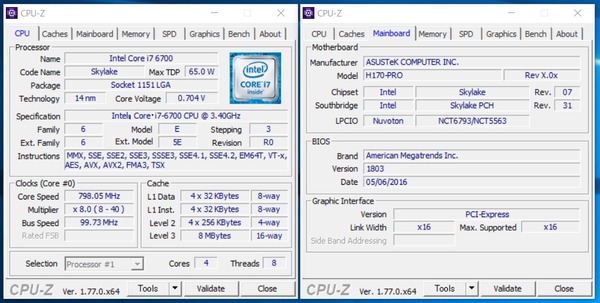
GALLERIA XGのレビュー機ではシステムストレージに容量480GBのSSD「Crucial SSD 480GB BX200シリーズ」と2TBのハードディスクが搭載されています。PCゲームのインストール用ストレージとしては容量単価は上がりますがロード時間の快適さが段違いなので500GB以上の多容量SSDをシステムとは別に搭載するのがおすすめです。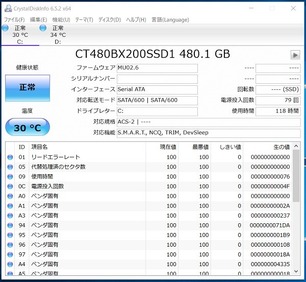
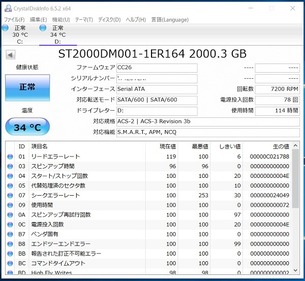
(10月1日現在、GALLERIA XGを購入すると上記とは異なる525GBのSSDがシステムストレージとして無料で付属します。)
ストレージについても簡単にベンチマーク測定を行いました。左はシステムストレージのSSD、右はデーターストレージのHDDになっています。ちなみPCゲーム向けのデータストレージには480GB以上のSSDが管理人的には推奨です。
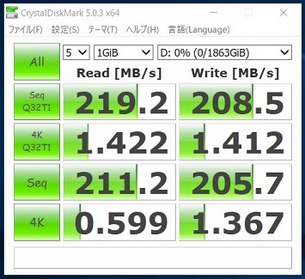
CPUのベンチマーク測定の前にCPUクーラーの冷却ファンやケースファンの回転数についてですが、BIOSのファン制御のプリセットを標準からサイレントに変更して以降の測定を行っています。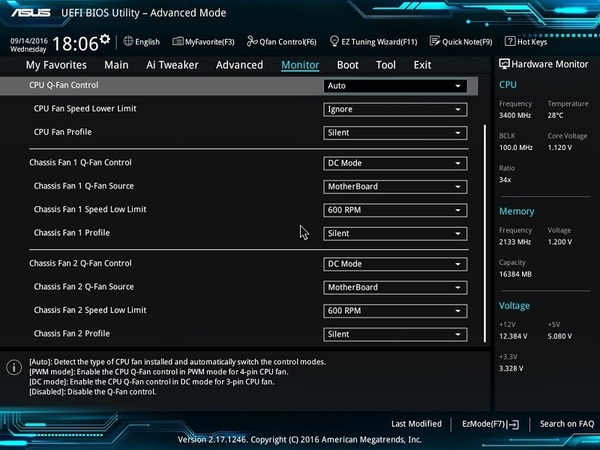
上記の設定でケースファンは800RPM、CPUファンはアイドル時で1000RPMで動作していました。
CPU性能のベンチとしてよく使われるCinebenchのスコアは807でした。i7 6700はOC機能のあるi7 6700Kに比べて定格性能は1割程度下がりますが、4コア4スレッドのi5 CPUよりも3割以上高い性能になっています。
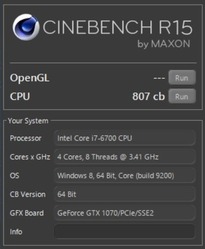
続いて次のFF14ベンチの動画をAviutl+x264を使ってエンコードを行いました。
4GBで8分ほどの動画ですが、「GALLERIA XG」のi7 6700でかかったエンコード時間は26分14秒でした。i7 6700Kでは25分54秒、i5 6400では39分11秒でした。単位時間当たりのエンコード性能を比較すれば、i7 6700Kの性能はi5 6400の1.6倍以上となりました。エンコード時間から比較したエンコード性能はCinebenchの性能比較とほぼ同様の結果になりました。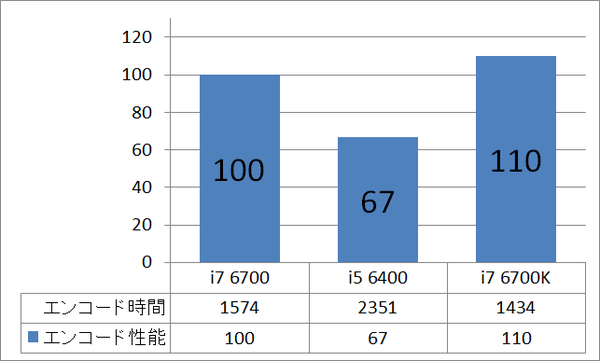
i7 6700でエンコードを行った際のCPU温度、CPUファン回転数、CPU全体の使用率の推移をグラフ化しました。CPU全体の使用率は基本的に90~100%にはりついています。CPU温度は最大66度で安定動作していました。エンコード中のCPUファンの回転数は最大1400~1500RPM程度で比較的静かに動作していました。CPUファンのファンノイズが気になる場合はデフォルトクーラーのファン径が90mmなので、120mmで1000RPM程度ファンを搭載するクーラーに換装すればより静音性が上がります。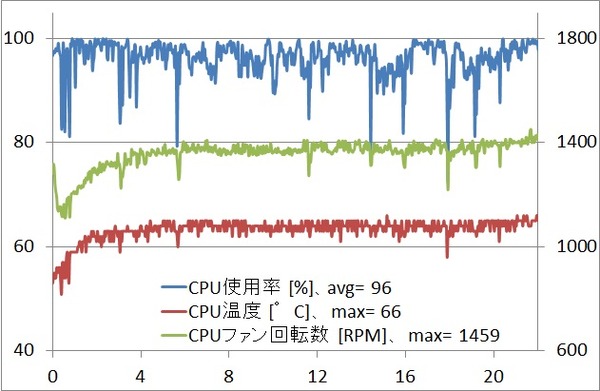
i7 6700は最大4.0GHzと紹介されることが多いですが、実際はコアクロックが4.0GHzで動作するのは1コアのみに負荷がかかっている状態だけで、全コアに大きい負荷がかかる状態では全コアが3.7GHz動作となるので注意してください。
GALLERIA XG(i7 6700,GTX 1080)のグラフィック性能
さて本題の「GALLERIA XG(i7 6700, GTX 1080)」のグラフィック性能をチェックしていきます。
GALLERIA XGではGPUがGTX 1080という以外はグラフィックボードの型番が不明でしたが、レビュー用サンプル機にはPalit GTX 1080 8GB JetStream NEB1080015P2-1040Jが搭載されていました。コアクロックはGTX 1080のリファレンス同様でブーストクロックは1734MHzです。
FF14ベンチ(フルHD、最高品質)のスコアは1万を超えているのでGTX 1080グラフィックボードなら快適にプレイできます。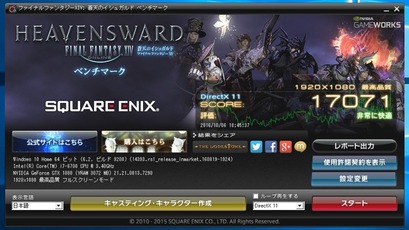
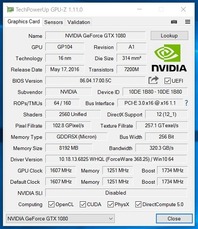
またNVIDIA系のグラフィックボードには専用のビデオキャプチャ機能「ShadowPlay」がありゲーム中のパフォーマンスをほとんど下げることなく高画質なプレイ動画を録画可能になっています。GALLERIA XG(i7 6700,GTX 1080)を使ってFF14ベンチをWQHD解像度・最高品質で回しながらプレイ動画を録画してみました。同BTO PCであればフルHD以上の解像度でも高画質設定で最新のPCゲームを快適にプレイしながらプレイ動画の録画も可能になっています。
FF14ベンチ中のCPU温度、GPUコア温度、GPUコアクロック、GPUファン回転数のログを取って、その推移をグラフ化しました。CPU温度は50度以下の低い温度で安定しています。GPU温度は最大でも71度で推移しており、ファン回転数も1100RPMを超えないという非常に静音性に優れた動作です。3スロット占有クーラーの冷却性能を存分に発揮しているのが確認できました。同製品のグラボは低負荷時にはファンが停止するセミファンレス機能が採用されており、一定温度以下では冷却ファンが完全に停止しており、GPU温度55度を超えると冷却ファンが動作を開始します。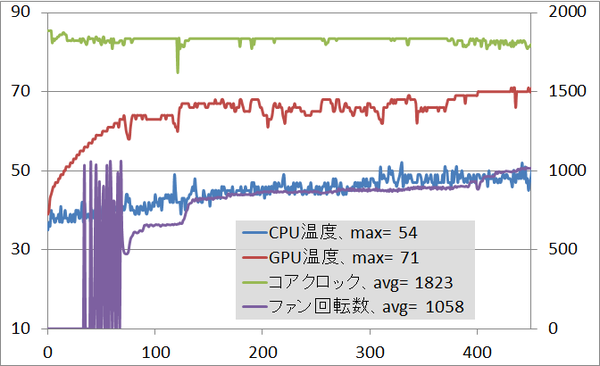
3DMarkのFireStrike各種のグラフィックスコアは次のようになりました。
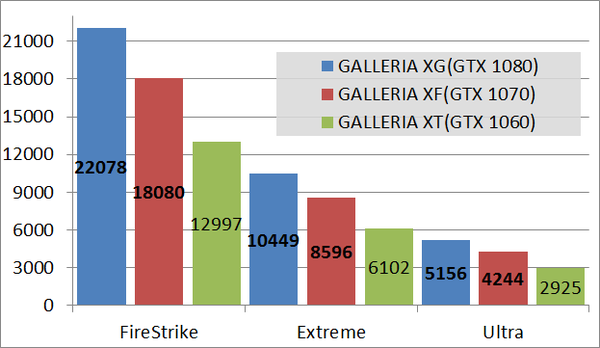 |
|||
| FireStrike | Extreme | Ultra | |
| GALLERIA XG(GTX 1080) | 22078 | 10449 | 5156 |
| GALLERIA XF(GTX 1070) | 18080 | 8596 | 4244 |
| GALLERIA XT(GTX 1060) | 12997 | 6102 | 2925 |
また最新のDirectX12対応ベンチマークである3DMarkのTimeSpyのスコアは次のようになりました。
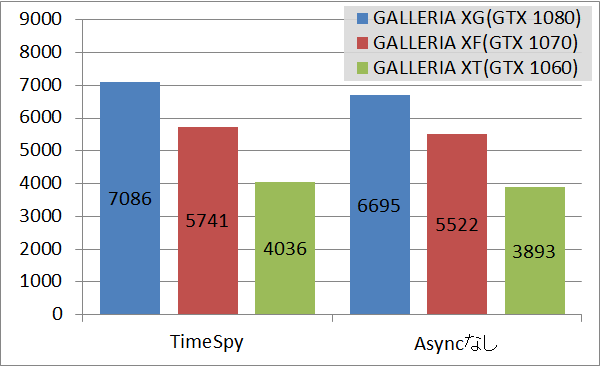 |
|||
| TimeSpy | Asyncなし | 性能比 | |
| GALLERIA XG(GTX 1080) | 7086 | 6695 | 106% |
| GALLERIA XF(GTX 1070) | 5741 | 5522 | 104% |
| GALLERIA XT(GTX 1060) | 4036 | 3893 | 104% |
続いて高画質PCゲーム各種のフルHDとWQHDの解像度におけるベンチマークを行いました。
ベンチマーク測定を行ったタイトルは、The Division(グラフィック設定)、Grand Theft Auto V(グラフィック設定)、Assassin’s Creed Syndicate(最高設定、FXAA)、Mirrors Edge Catalyst(ハイパー設定)、The Witcher3(最高設定)、DARK SOULS III(最高設定)、Deus Ex: Mankind Divided(プリセット:VeryHigh、AAなし)、Rise of the Tomb Raider(DX12、最高設定、FXAA)、Battlefield 1(最高設定)以上9タイトルです。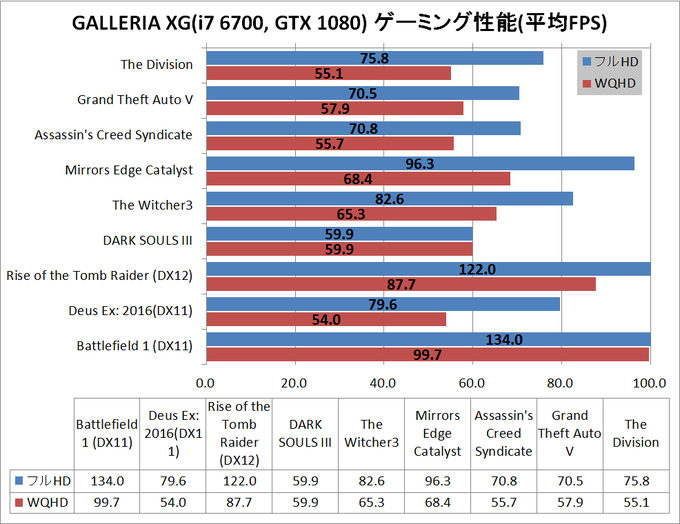
(注:Battlefield 1のみGTX 1080搭載BTO PCのパフォーマンス参考値として別途測定を行いました。)
NVIDIA Geforce GTX 1080は前世代のフラッグシップであるGTX 980tiやその後継となるGTX 1070よりも20%程度高性能なので、最新の高画質PCゲームのフルHD解像度・最高設定を60FPSオーバーの高リフレッシュレート液晶モニタで遊んだり、WQHD・最高設定を60FPS前後で安定してプレイが可能になっています。





さらにGTX 1080でVR HMDが遊べるのかをOculus Rift CV1を使って試してみました。
背面のUSB3.0端子とGTX 1080のHDMI端子でOculusRiftCV1は問題なく認識されました。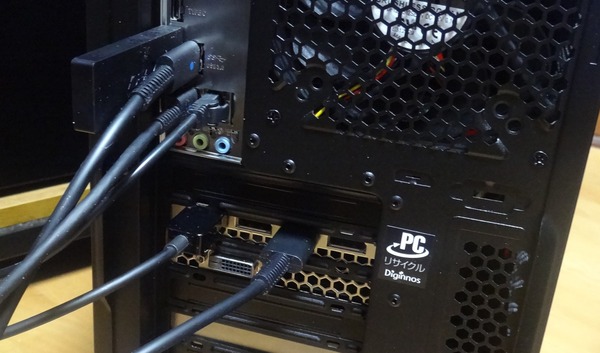
VR HMDネイティブ対応のPCゲームとしてLucky’s Tale、EVE Valkyrie、Project Carsを試しにプレイしてみました。Lucky’s Tale、EVE Valkyrie、Project Carsのいずれでも90FPSで安定動作しました。
最後にi7 6700とGTX 1080を搭載する「GALLERIA XG」の消費電力はアイドル時で45W程度、負荷時(FireStrikeExtremeストレステスト)で250~260W程度となりました。よりCPU負荷の大きいゲームでも全体でピーク300W以下の負荷に収まると思います。「GALLERIA XG」には電源ユニットとしてEnhance 800W電源 GOLD認証が搭載されているので電源容量は余裕です。(10月6日現在のデフォルト構成電源は700WのGOLD電源になっています。)

ドスパラ GALLERIA XGのレビューまとめ
最後にGTX 1080グラフィックボードとデフォルト構成ではCPUにi7 6700を搭載する「ドスパラ GALLERIA XG」の実機サンプルを検証してみた結果のまとめを行います。簡単に箇条書きで以下、管理人のレビュー後の所感となります。
良いところ
- 現行最上位のGTX 1080なら最新の高画質PCゲームを最高グラフィック設定で快適に遊べる
- Palitの3スロット占有オリファンモデルは静音性と冷却性がかなり優秀
- i7 6700Kに無料アップグレード、500GBのSSDが無料で付いてくる(10月6日現在)
- 「最短当日、カスタマイズありでも2日で出荷」という業界最速の納期速度
- キーボード&マウスがデフォルトで付いてくる
- M.2 SSD、PCI-E NVMe SSD、サウンドボード等も拡張可能
悪いところor注意点
- 専用PCケースは裏配線不可や自作er目線で今後の拡張性を考えるとあまりおすすめできない
- フロントファンの電源の取り方が悪く、ファンノイズが大きい(簡単に改善可能)
- メモリは16GBにアップグレードを推奨
GTX 1080は前世代の最上位GTX 980tiを純粋な性能で20%も上回りながら、30%も省電力性能が向上した次世代GPUの名に恥じぬパフォーマンスを誇っています。GTX 1080搭載のBTO PCであれば最新の高画質PCゲームをフルHD・最高設定で高リフレッシュレートで快適に遊べ、WQHDの高解像度でも最高設定で60FPS前後で安定したプレイが可能です。
CPUについても10月6日現在無料アップグレードキャンペーンの対象となっているi7 6700KであればCPUボトルネックを心配することなく最新PCゲームを遊べるほか、NVIDIA GPUの標準機能であるShadow Playでプレイ動画を録画して自分で編集することも可能です。
加えてPalit製のグラフィックボードは国内ではドスパラのみが取り扱っていますが、今回レビュー機に搭載されていた3スロット占有のGTX 1080オリファンモデル「PalitGTX 1080 8GB JetStream」はレビューでも書いたように、フル負荷時にGPU最大温度71度かつファン回転数1100RPM以下でGTX 1080を冷やし切るという静音性能と冷却性能がかなり優秀なグラフィックボードになっています。
管理人的に最大のマイナスポイントであるPCケースについてはカスタマイズから+8000円程度で別のケースに変更可能ですが、納期も遅くなるものがほとんどのようなので、増設や拡張でPCケースに不満が出てきた頃に評価の高い市販品PCケースへ買い替えるのがベストな選択肢だと思います。
「デフォルト構成なら当日、カスタマイズありでも2日で出荷可能」という業界最高水準の納期は早く欲しいユーザーには非常にありがたく、ドスパラBTO PCの最大の魅力だと思います。
以上、GTX 1080搭載「ドスパラ GALLERIA XG」BTO PCのレビューでした。

おまけ:GTX 1080搭載BTO PCのカスタマイズ指南
現行最高性能のGTX 1080グラフィックボードを搭載するBTOのカスタマイズについて簡単に解説しておきます。
- CPUについてはi5(6600や6600K)でもPCゲームならそこまで大きな性能差はありませんが、最新PCゲームはよりCPUを有効活用できるようになってきているのでGTX1080を選ぶならCPUもi7(6700や6700K)を搭載しておくのが無難だと思います。CPU型番の添え字については基本的に”K”なしのCPUで問題ありません。
- システムメモリはゲーム用途なら16GBあれば十分です。8GBでは足りない場合もあるので16GB以上を推奨します。メモリ枚数は合計容量が同じなら4枚でなくて2枚で大丈夫。
- 電源容量は500W以上で問題ありません。予算が許すなら自作PCパーツとして一般販売されている変換効率Silver以上の電源を選ぶのがおすすめです。
- システムストレージ(WindowsOSをインストールするストレージ)は必ずHDDではなくSSDを選んでください。HDDよりもGB単価は上がりますが実際に体感できるレベルでSSDのほうがキビキビ動きます。PCゲーム用ストレージはシステムとは別に用意するほうが後々便利、加えてHDDではなくSSD推奨です。Windows10をインストールするシステムドライブのサイズは240GB以上であればOKです。ゲーム用は可能なら960GB、少なくても480GBが望ましいです。
- マザーボードは「Z170」とか「H170」とかチップセット名だけでなく「ASUS H170-PRO」のように市販のマザーボード名が記載されているor市販マザボを選択できるBTOが推奨です。市販のマザボであれば専用のマニュアルも存在しますし、何かトラブルがあってもググって解決法を見つけるのが容易になります。マザボメーカーは日本語マニュアルが一番しっかりしていてユーザー数の多いASUSを選ぶのが鉄板です。
以上の5項目さえ守ればそうそうハズレを引くことはないはずです。














コメント